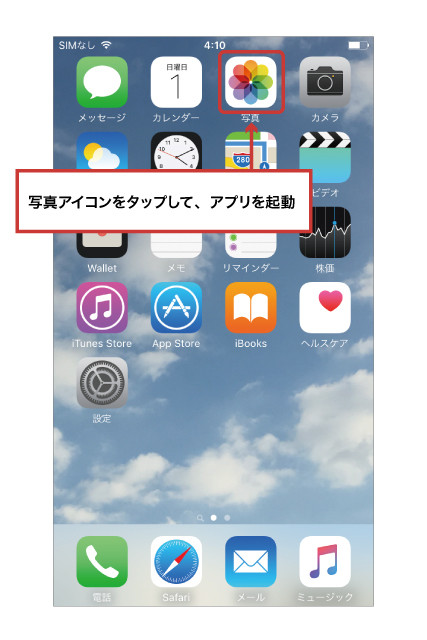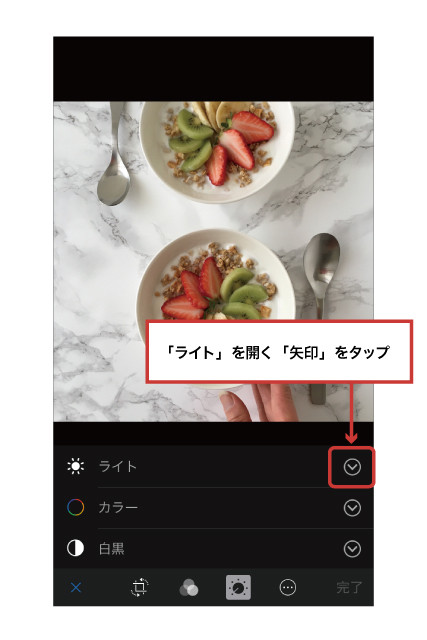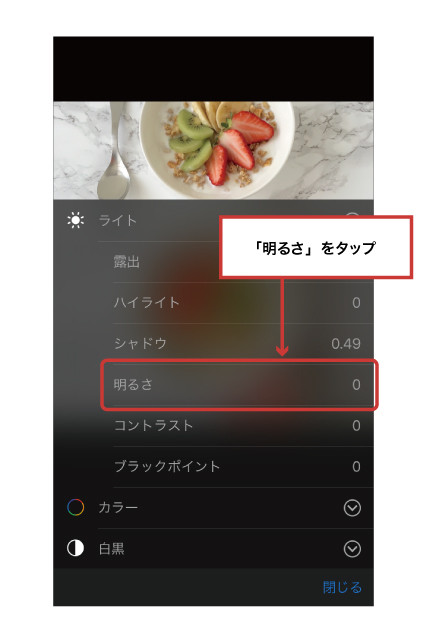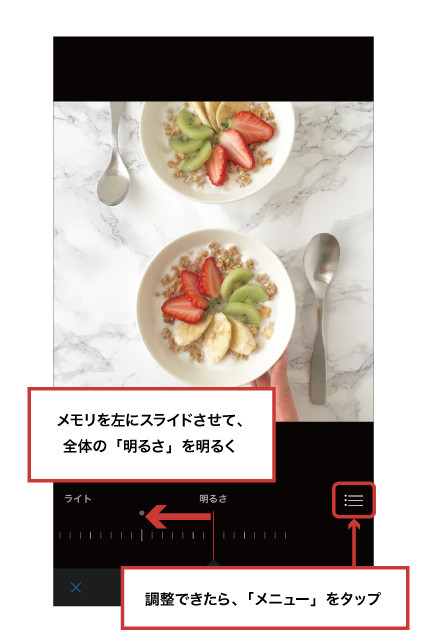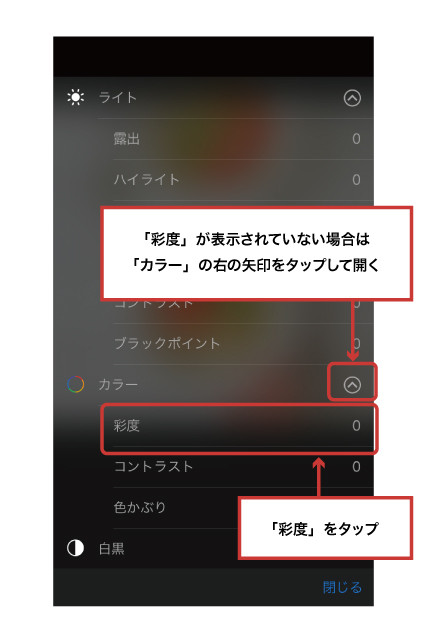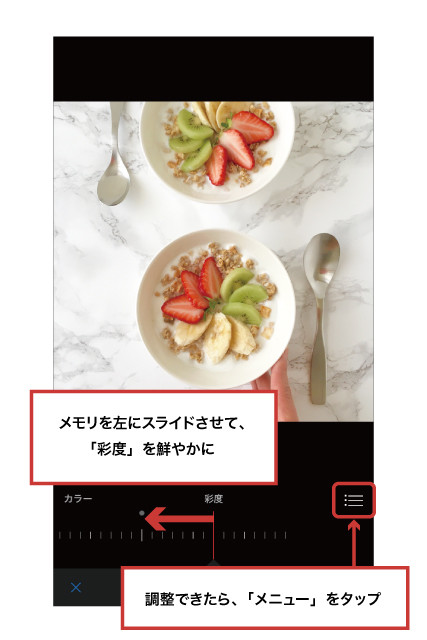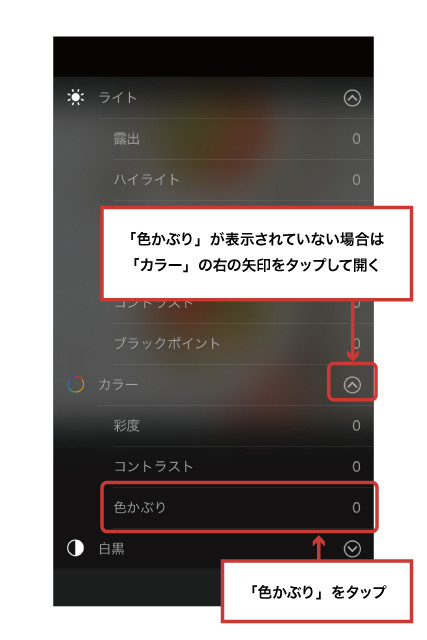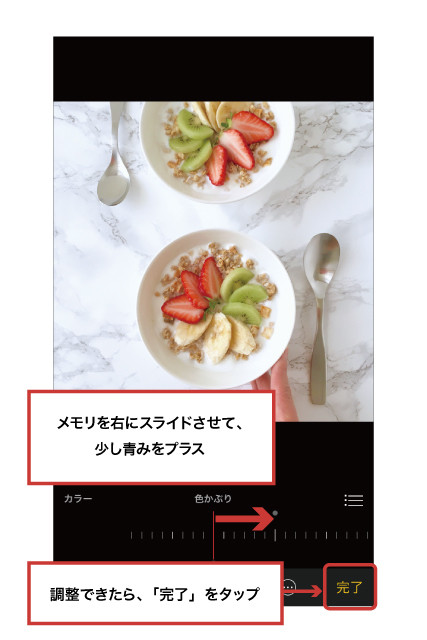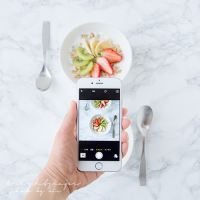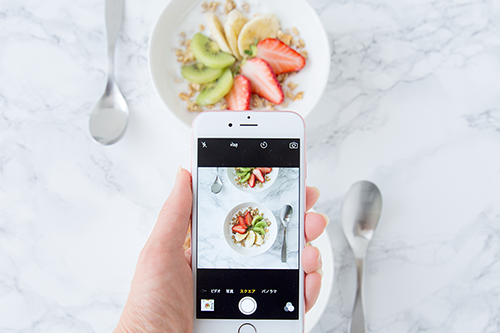iPhone標準 写真アプリで、
Instagram(インスタ)っぽく、おしゃれに
グラノーラ写真を加工する方法☆
3つのポイントも!
写真撮影&デザインで、
あなたのブランディングをお手伝い!
kie(きぃ)です。
iPhoneフォト&Instagramも研究中です♪
朝ごはん、簡単に済ませたい時も、
グラノーラとフルーツなら、
ヘルシーだし、
おしゃれな感じもするし♡
そのうえ、素敵に写真が撮れれば、
インスタにもアップできて、
良いことづくめです~(´▽`)
と、いうことで、
昨日は、iPhoneカメラで
グラノーラを、おしゃれに撮るために、
まず、失敗写真をご紹介しました♪( ´艸`)
↓ ↓ ↓
iPhoneカメラで、インスタっぽく、
オシャレなグラノーラ写真♪
失敗写真も大公開!
そして、お洒落に撮るコツは、
webマガジン「Klastyling」に掲載していただきました(*^^*)
↓ ↓ ↓
インスタグラムっぽいグラノーラ写真!
iPhoneカメラで簡単おしゃれに撮るコツ♪
今回は、その続きです~♪
手を画面に入れて、片手で撮ると、
撮影の時に、明るく露出補正ができないので、
写真が、暗くなってしまいました(><;)
これを、iPhoneアプリで、
明るくして、爽やかな朝食という
イメージに加工したいと思います( ´ ▽ ` )
↓ iPhone標準アプリの
「写真」アプリを使います。
↓ カメラロールから、加工する画像を選んで、
「編集」をタップします。
↓ 「調整ボタン」をタップ。
↓ 「ライト」の横の矢印をタップし、
メニューを開きます。
↓ シャドウ部を明るくしたいので、
「シャドウ」をタップします。
↓ メモリを左にスライドさせて、
シャドウ部を明るくします。
調整できたら、メニューボタンをタップ。
↓ 次は、「明るさ」を調整します。
↓ メモリを左にスライドさせて、全体を明るくします。
調整できたら、メニューボタンをタップ。
↓ 次は、「彩度」を調整します。
↓ メモリを左にスライドさせて、「彩度」を鮮やかにします。
フルーツが生き生きと見える
ような色にしてください♪
調整できたら、メニューボタンをタップ。
↓ 次は、「色かぶり」を調整します。
↓ 朝の光は、青っぽいので、朝らしい雰囲気を出すために、
メモリを右にスライドさせて、少し青みをプラスします。
この時、青くしすぎないように
注意してください!
青くなりすぎると、おいしそうに見えなくなります(><;)
↑ 調整できたら、できあがりです。
「完了」をタップします。
↓ ちなみに、この時の加工の数値は、こうなっていました。
元の写真によって、ちょうど良い数値は違いますので、
この数値は、参考程度にご覧ください(*^^*)
アプリで加工すると、明るく爽やかになって、
お洒落なグラノーラ写真が、できあがりました!
グラノーラの写真を、iPhoneアプリで素敵に加工する3つのポイント☆
1 美味しそうに見えるよう、明るくする。
2 フルーツが生き生き見えるよう、鮮やかにする。
3 朝らしくするには、少しだけ青っぽくする。
iPhoneカメラで撮ったグラノーラ写真が、
暗くなってしまった時は、
参考にしていただけると嬉しいです~♪( ´ ▽ ` )
ブログだけでは、わかりにくい時は、
iPhoneフォトレッスンでご説明しています(*^^*)
5月は大阪 梅田で開催します♪
↓ ↓ ↓
iPhoneフォトレッスン 5月24日(火)@大阪 梅田
ブログランキングに参加しています☆
応援クリックしていただけると
すごく 嬉しいです♪(*^^*)
とっても励みになります☆
↓ ↓ ↓![]()
インスタも、ちょこちょこポストしてます♪
フォローしていただけると
とっても嬉しいです(*´◡`*)
↓ ↓ ↓ kie Instagram インスタグラム
kie Instagram インスタグラム
5月は大阪 梅田で開催します♪
↓ ↓ ↓
iPhoneフォトレッスン 5月24日(火)@大阪 梅田
【kie フォト&デザイン メニュー】
 引き寄せフォト・プロフィール写真、ポートレート撮影
引き寄せフォト・プロフィール写真、ポートレート撮影 出張・プライベート フォトレッスン(個人・グループ)
出張・プライベート フォトレッスン(個人・グループ) Photoshop(フォトショップ)レッスン(個人・グループ)
Photoshop(フォトショップ)レッスン(個人・グループ)
 アメブロカスタマイズ レッスン(個人・グループ)
アメブロカスタマイズ レッスン(個人・グループ) アメブロカスタマイズ
アメブロカスタマイズ 名刺 制作
名刺 制作
ホームページ制作、
Lightroom レッスンなど、
ご要望に応じて行いますので
ご相談くださいね(*´◡`*)
お申込み・お問い合わせは
こちらから☆
↓ ↓ ↓
お申込み お問い合わせ